ווי צו ינסטאַלירן אַ 32-ביסל פּראָגראַם אויף אַ 64-ביסל Windows?
אָפט, די דיסיזשאַנז מיר מאַכן ינסטאָלינג אַ פּראָגראַם קען ווירקן אונדז פֿאַר אַ לאַנג צייַטאויב זיי זענען שלעכט, זיי וועלן פאַרשאַפן פראבלעמען, אָבער אויב זיי זענען גוט זיי העלפן אונדז. זיכער, עס זענען אַלט מגילה וואָס קענען זיין אינסטאַלירן אָן קיין פּראָבלעם אויף אַ נייַע אָפּערייטינג סיסטעם, אָבער די קשיא איז צו זיין זיכער אויב זיי זענען טאַקע קאַמפּאַטאַבאַל.
אין דעם טוטאָריאַל, מיר וועלן ענטפֿערן די פאלגענדע פראגעס: קענען אַ 32-ביסל פּראָגראַם זיין אינסטאַלירן אויף אַ 64-ביסל קאָמפּיוטער? וואָס זענען 32 און 64 ביט אַרקאַטעקטשערז? אויך, מיר וועלן זען די סטעפּס צו ינסטאַלירן אַ 32-ביסל פּראָגראַם אויף אַ 64-ביסל Windows. און דעמאָלט מיר וועלן ענטפֿערן אויב עס איז זיכער צו ינסטאַלירן די מגילה.

ווי צו צייכענען מגילה און סעטטינגס פון איין Windows פּיסי צו אנדערן?
לערנען ווי צו צייכענען מגילה פון איין פּיסי צו אנדערן מיט די זעלבע סעטטינגס
קענען אַ 32-ביסל פּראָגראַם זיין אינסטאַלירן אויף אַ 64-ביסל קאָמפּיוטער?
דער ענטפער צו צי איר קענען ינסטאַלירן אַ 32-ביסל פּראָגראַם אויף אַ 64-ביסל קאָמפּיוטער איז אַ ריסאַונדינג יאָ, ווי לאַנג ווי עס איז נישט די אנדערע וועג אַרום. אַז איז, איר קענען נישט ינסטאַלירן אַ 64-ביסל פּראָגראַם אויף אַ 32-ביסל קאָמפּיוטער, כאָטש 64-ביסל איז פאַסטער און טויגעוודיק פון אַפּערייטינג מער באַראַן.
עס איז וויכטיק צו דערמאָנען אַז עס זענען נאָך מגילה וואָס לאָזן '32-ביסל אַרקאַטעקטשער', ווייַל זייַן קריייטערז האָבן נישט דערהייַנטיקט צו 64 ביץ. אויך, עס איז קיין פּראָבלעם מיט דעם, ווייַל נייַע אָפּערייטינג סיסטעמען אַנטהאַלטן די נוצן פון גרינדן 32-ביסל אַפּפּס אויף אַ 64-ביסל אַרקאַטעקטשער.
און דאָס איז אַזוי, ווייַל Windows, דורך זיין ייַנמאָנטירונג פּראָצעס, מאכט צוויי 'פּראָגראַם טעקע סיסטעמען' אין די פּיסי. אויף דעם 32-ביסל סיסטעם, עס איז סטאָרד ווי 'פּראָגראַם פילעס (קס86)', אַזוי Windows אנערקענט אַ 32-ביסל אַפּ און גיט די '.דלל' טעקע דארף פֿאַר דורכפירונג.
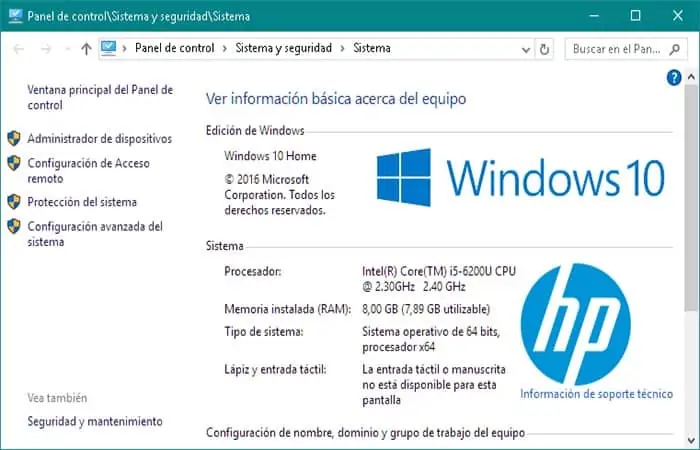
וואָס זענען 32 און 64 ביט אַרקאַטעקטשערז?
ערשטער, לאָזן ס דעפינירן וואָס זענען 32 ביט אַרקאַטעקטשערז?, די פּראַסעסערז זענען אַנוויילד אין 1990. ווען עס איז געזאגט אַז זיי נוצן אַ 32-ביסל אַרקאַטעקטשער, עס סימבאַלייזאַז אַז 'זייער דאַטן ויטאָבוס' איז געווען ביכולת צו אַרבעטן 32 ביטן אין דער זעלביקער צייט. און ווי אַלץ אין דער וועלט, די טעקנאַלאַדזשיז האָבן פּראָגרעסיד און דערהייַנטיקט ביז 64-ביסל אַרקאַטעקטשערז אנגעהויבן צו שלאָגן די מאַרק.
איצט, לאָזן ס דעפינירן וואָס זענען 64 ביט אַרקאַטעקטשערז? די פּראַסעסערז זענען מער קראַנט און האָבן אַ 64-ביסל דאַטן ויטאָבוס ברייט. ווייל 64-ביסל אַרקאַטעקטשערז מיטל אַז זיי זענען צוויי מאָל ווי שנעל ווי זייער 32-ביסל יקוויוואַלאַנץ.
עס זאָל זיין אנגעוויזן אַז, אין סדר צו נוצן די קייפּאַבילאַטיז פון 64-ביסל אַרקאַטעקטשערז, די Windows אָפּערייטינג סיסטעם האט צו אָנהייבן ריליסינג 64-ביסל ווערסיעס.
סטעפּס צו ינסטאַלירן אַ 32-ביסל פּראָגראַם אויף אַ 64-ביסל Windows
צו ינסטאַלירן אַ פּראָגראַם 32 ביט אויף 64 ביט ווינדאָוז, איר מוזן נאָכגיין די באַסיקס שריט דורך שריט וואָס מיר וועלן דעטאַל אונטן:
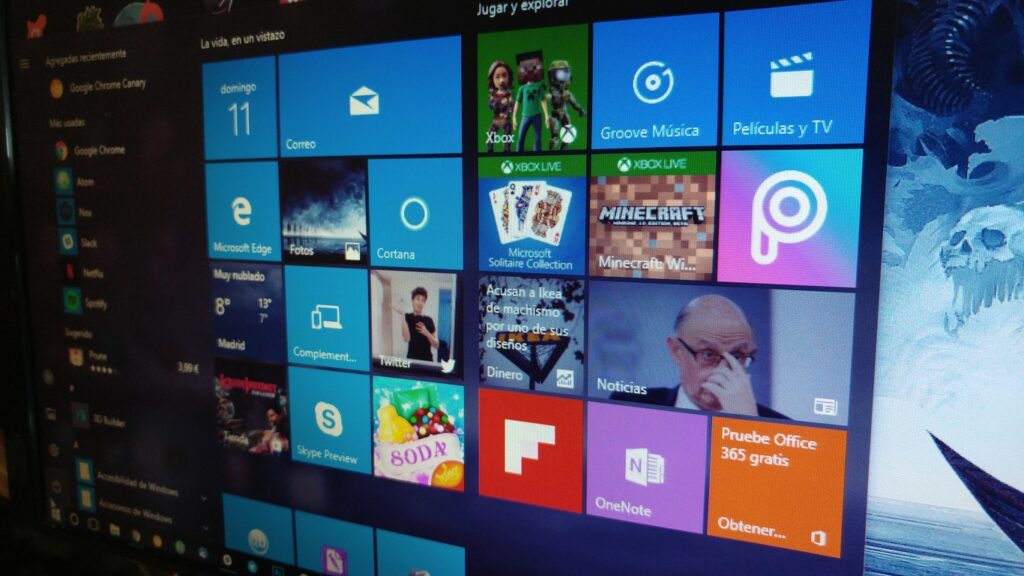
- איר מוזן קוקן פֿאַר די 'Windows' שליסל אויף דיין קלאַוויאַטור און גיט עס אין דער זעלביקער צייט מיט די בריוו 'S', ווען איר טאָן דאָס, איר וועט זען אַ באַר מיט די נאָמען 'זוכן'. אין דעם באַר, איר מוזן שרייַבן 'קאָנטראָל פּאַנעל', איר וועט באַקומען אַ פאַרשיידנקייַט פון אָפּציעס, וואָס איר מוזן אויסקלייַבן די פּרעדיקטעד.
- דערנאָך, איר וועט אויסקלייַבן די אָפּציע טייטאַלד 'פּראָגראַמס' און קעסיידער די ברירה גערופן 'קער Windows פֿעיִקייטן אויף אָדער אַוועק'.
- גיינ ווייַטער צו קוק די קעסטל מיטן נאָמען 'אינטערנעט אינפארמאציע סערוויסעס', און גיט "אַקסעפּט". אין דעם פונט איר מוזן וואַרטן ביז די Windows סיסטעם האט פּונקט אָטערייזד די פאַנגקשאַנז.
- נאָך ענדיקן די דורכפירונג, איר מוזן ווידער קוקן פֿאַר די 'Windows' שליסל אויף דיין קלאַוויאַטור, גיט עס אין דער זעלביקער צייט מיט די בריוו 'S' אַזוי אַז די 'זוכן' באַר איז ארויס. איצט אין דעם באַר, איר מוזן שרייַבן 'אינטערנעט אינפֿאָרמאַציע באַדינונגס', ווען איר באַקומען די פאַרשידענע רעזולטאַטן, און גיט אויף דער ערשטער ברירה.
- שפעטער איר מוזן דריקט צוויי מאָל אויף די אָפּציע טייטאַלד 'דעסקטאַפּ' וואָס איז ליגן אויף די לינקס זייַט און דעמאָלט אין 'אַפּפּליקאַטיאָן גרופּעס'.
- א רשימה פון אָפּציעס וועט זיין געוויזן אויף די רעכט זייַט, גיט די אָפּציע גערופֿן 'אַוואַנסירטע סעטטינגס'. דערנאָך דריקט אויף די ברירה 'געבן 32-ביסל אַפּלאַקיישאַנז'. נאָך דעם, אין 'פאַלש ווערט' ווו אנדערע אָפּציעס וועט זיין געוויזן, איר מוזן אויסקלייַבן 'אמת' און לעסאָף גיט אויף אָננעמען.

ווי צו באַזייַטיקן מגילה פֿון Windows 8 און 10 סטאַרטאַפּ - פאַרגיכערן דיין פּיסי
לערנען ווי צו באַזייַטיקן מגילה פון Windows סטאַרטאַפּ צו פאַרגיכערן דיין סיסטעם

איז עס זיכער צו ינסטאַלירן די מגילה?
די 64-ביסל מגילה '(קס64)' זענען ספּאַסיפיקלי דיזיינד צו מאַניפּולירן 'פּראָגראַמען און ייַזנוואַרג' וואָס נוצן די 64-ביסל אַרקאַטעקטשער. אָבער, דאָס טוט נישט מיינען אַז איר קענען נישט נוצן אַ 64-ביסל אָפּערייטינג סיסטעם אויף אַ 32-ביסל '(קס86)' אַרקאַטעקטשער.
דאָס איז ווייַל די 32-ביסל אַרקאַטעקטשער איז קלענערער און די ייַנמאָנטירונג פּראָצעס איז די זעלבע ווי געשטיצט דורך ינסטאָלינג אַ 64 ביסל פּראָגראַם, וואָס איז זיכער. אויף די אנדערע האַנט, אויב די פּראָצעדור איז געווען, אויף די פאַרקערט, אַז איר געוויינט אַ 32-ביסל אָפּערייטינג סיסטעם אויף אַ 64-ביסל אַרקאַטעקטשער, ינסטאָלינג די מגילה וואָלט נישט זיין זיכער.